实验二 Wireshark抓包分析
Wireshark的抓包及过滤规则实验
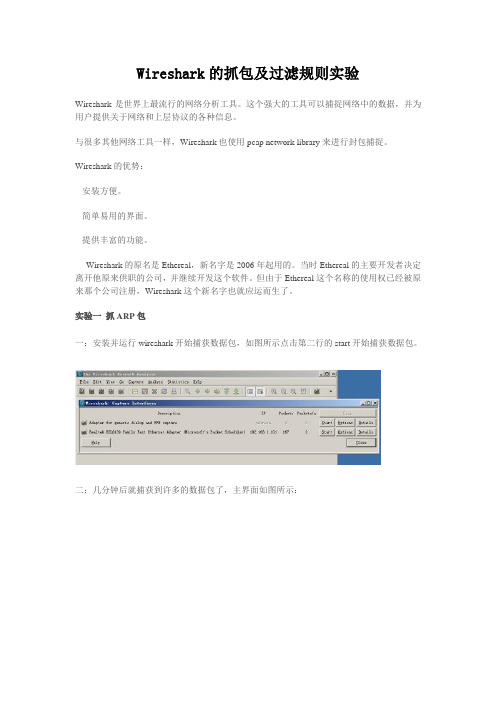
Wireshark的抓包及过滤规则实验Wireshark是世界上最流行的网络分析工具。
这个强大的工具可以捕捉网络中的数据,并为用户提供关于网络和上层协议的各种信息。
与很多其他网络工具一样,Wireshark也使用pcap network library来进行封包捕捉。
Wireshark的优势:- 安装方便。
- 简单易用的界面。
- 提供丰富的功能。
Wireshark的原名是Ethereal,新名字是2006年起用的。
当时Ethereal的主要开发者决定离开他原来供职的公司,并继续开发这个软件。
但由于Ethereal这个名称的使用权已经被原来那个公司注册,Wireshark这个新名字也就应运而生了。
实验一抓ARP包一:安装并运行wireshark开始捕获数据包,如图所示点击第二行的start开始捕获数据包。
二:几分钟后就捕获到许多的数据包了,主界面如图所示:如上图所示,可看到很多捕获的数据。
第一列是捕获数据的编号;第二列是捕获数据的相对时间,从开始捕获算为0.000秒;第三列是源地址,第四列是目的地址;第五列是数据包的信息。
选中第一个数据帧,然后从整体上看看Wireshark的窗口,主要被分成三部分。
上面部分是所有数据帧的列表;中间部分是数据帧的描述信息;下面部分是帧里面的数据三:开始分析数据在下图中Filter后面的编辑框中输入:arp(注意是小写),然后回车或者点击“Apply”按钮截图(替换掉该图)现在只有ARP协议了,其他的协议数据包都被过滤掉了。
注意到中间部分的三行前面都有一个“+”,点击它,这一行就会被展开。
如下图所示:截图(替换掉该图)现在展开第一行。
看到的结果如下:截图(替换掉该图)在上图中我们看到这个帧的一些基本信息:帧的编号:帧的大小:帧被捕获的日期和时间:帧距离前一个帧的捕获时间差:帧距离第一个帧的捕获时间差:帧装载的协议:现在展开第二行:截图(替换掉该图)我们可以看到:目的地址(Destination):源地址(Source):帧中封装的协议类型:Trailer:是协议中填充的数据,为了保证帧最少有64字节。
wireshark抓包实验报告

wireshark抓包实验报告Wireshark抓包实验报告1. 实验简介本次实验旨在通过使用Wireshark软件进行网络抓包,深入了解网络通信过程中的数据传输和协议交互。
通过分析抓包数据,我们可以了解网络流量的组成、协议的运作方式以及网络安全的相关问题。
2. 实验准备在进行实验之前,我们需要准备一台运行Wireshark软件的计算机,并连接到一个网络环境中。
Wireshark是一款开源的网络协议分析工具,可以在各种操作系统上运行。
安装并配置好Wireshark后,我们就可以开始进行抓包实验了。
3. 实验步骤3.1 启动Wireshark打开Wireshark软件,选择需要抓包的网络接口。
Wireshark会监听该接口上的所有网络流量,并将其显示在界面上。
3.2 开始抓包点击“开始”按钮,Wireshark开始抓取网络数据包。
此时,我们可以看到界面上实时显示的数据包信息,包括源地址、目标地址、协议类型等。
3.3 过滤抓包数据由于网络流量非常庞大,我们可以使用过滤器来筛选出我们感兴趣的数据包。
Wireshark提供了丰富的过滤器选项,可以根据协议、源地址、目标地址等条件进行过滤。
3.4 分析抓包数据选中某个数据包后,Wireshark会显示其详细信息,包括协议分层、数据字段等。
通过分析这些信息,我们可以了解数据包的结构和内容,进一步了解网络通信的细节。
4. 实验结果与讨论在实验过程中,我们抓取了一段时间内的网络流量,并进行了分析。
通过对抓包数据的观察和解读,我们得出了以下几点结果和讨论:4.1 协议分层在抓包数据中,我们可以清晰地看到各种协议的分层结构。
从物理层到应用层,每个协议都承担着不同的功能和责任。
通过分析协议分层,我们可以了解协议之间的关系,以及它们在网络通信中的作用。
4.2 数据传输过程通过分析抓包数据,我们可以追踪数据在网络中的传输过程。
我们可以看到数据包从源地址发送到目标地址的路径,了解中间经过的路由器和交换机等设备。
wireshark抓包分析2篇
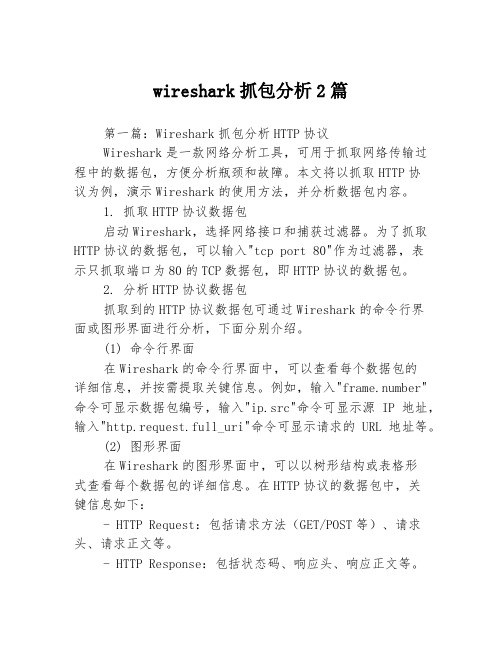
wireshark抓包分析2篇第一篇:Wireshark抓包分析HTTP协议Wireshark是一款网络分析工具,可用于抓取网络传输过程中的数据包,方便分析瓶颈和故障。
本文将以抓取HTTP协议为例,演示Wireshark的使用方法,并分析数据包内容。
1. 抓取HTTP协议数据包启动Wireshark,选择网络接口和捕获过滤器。
为了抓取HTTP协议的数据包,可以输入"tcp port 80"作为过滤器,表示只抓取端口为80的TCP数据包,即HTTP协议的数据包。
2. 分析HTTP协议数据包抓取到的HTTP协议数据包可通过Wireshark的命令行界面或图形界面进行分析,下面分别介绍。
(1) 命令行界面在Wireshark的命令行界面中,可以查看每个数据包的详细信息,并按需提取关键信息。
例如,输入"frame.number"命令可显示数据包编号,输入"ip.src"命令可显示源IP地址,输入"http.request.full_uri"命令可显示请求的URL地址等。
(2) 图形界面在Wireshark的图形界面中,可以以树形结构或表格形式查看每个数据包的详细信息。
在HTTP协议的数据包中,关键信息如下:- HTTP Request:包括请求方法(GET/POST等)、请求头、请求正文等。
- HTTP Response:包括状态码、响应头、响应正文等。
- 源IP地址和目的IP地址:代表客户端和服务器的IP 地址。
- 源端口号和目的端口号:代表客户端和服务器的TCP 端口号。
通过分析HTTP协议数据包,可以查看请求和响应信息,了解应用程序和服务器的交互过程。
也可以检查请求/响应是否存在异常,例如请求头或响应正文长度异常、响应状态码为4xx或5xx等。
本文仅介绍了抓取和分析HTTP协议数据包的基本方法,Wireshark还可以用于分析其他协议的数据包,例如TCP、DHCP、DNS等。
电子科大网络安全实验2Wireshark抓包分析实验完整分析
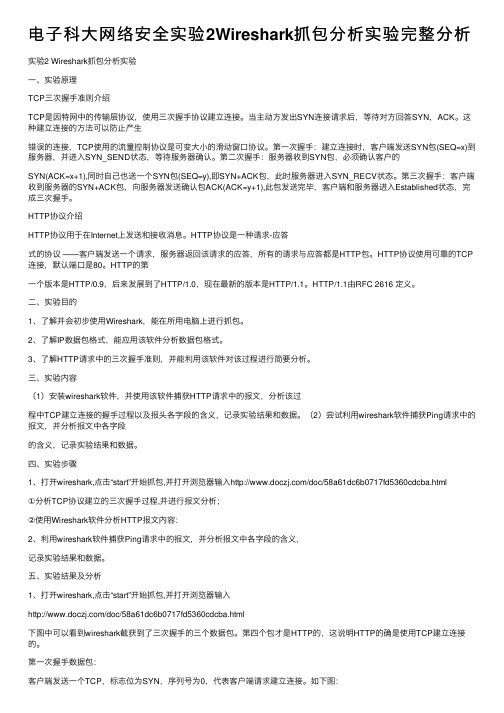
电⼦科⼤⽹络安全实验2Wireshark抓包分析实验完整分析实验2 Wireshark抓包分析实验⼀、实验原理TCP三次握⼿准则介绍TCP是因特⽹中的传输层协议,使⽤三次握⼿协议建⽴连接。
当主动⽅发出SYN连接请求后,等待对⽅回答SYN,ACK。
这种建⽴连接的⽅法可以防⽌产⽣错误的连接,TCP使⽤的流量控制协议是可变⼤⼩的滑动窗⼝协议。
第⼀次握⼿:建⽴连接时,客户端发送SYN包(SEQ=x)到服务器,并进⼊SYN_SEND状态,等待服务器确认。
第⼆次握⼿:服务器收到SYN包,必须确认客户的SYN(ACK=x+1),同时⾃⼰也送⼀个SYN包(SEQ=y),即SYN+ACK包,此时服务器进⼊SYN_RECV状态。
第三次握⼿:客户端收到服务器的SYN+ACK包,向服务器发送确认包ACK(ACK=y+1),此包发送完毕,客户端和服务器进⼊Established状态,完成三次握⼿。
HTTP协议介绍HTTP协议⽤于在Internet上发送和接收消息。
HTTP协议是⼀种请求-应答式的协议 ——客户端发送⼀个请求,服务器返回该请求的应答,所有的请求与应答都是HTTP包。
HTTP协议使⽤可靠的TCP 连接,默认端⼝是80。
HTTP的第⼀个版本是HTTP/0.9,后来发展到了HTTP/1.0,现在最新的版本是HTTP/1.1。
HTTP/1.1由RFC 2616 定义。
⼆、实验⽬的1、了解并会初步使⽤Wireshark,能在所⽤电脑上进⾏抓包。
2、了解IP数据包格式,能应⽤该软件分析数据包格式。
3、了解HTTP请求中的三次握⼿准则,并能利⽤该软件对该过程进⾏简要分析。
三、实验内容(1)安装wireshark软件,并使⽤该软件捕获HTTP请求中的报⽂,分析该过程中TCP建⽴连接的握⼿过程以及报头各字段的含义,记录实验结果和数据。
(2)尝试利⽤wireshark软件捕获Ping请求中的报⽂,并分析报⽂中各字段的含义,记录实验结果和数据。
Wireshark抓包实验
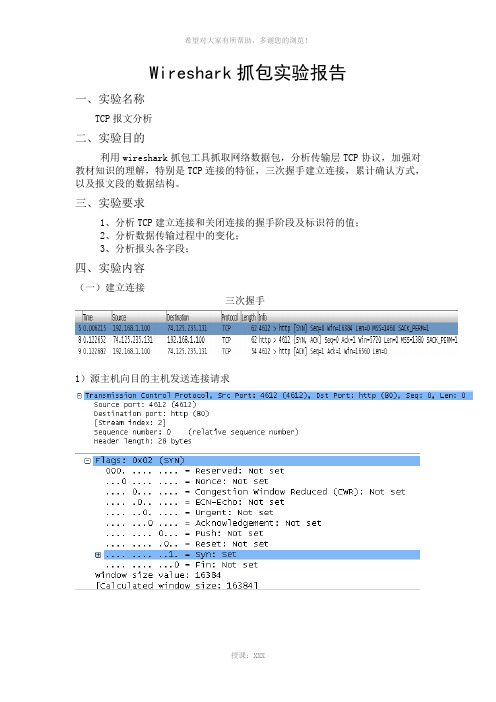
Wireshark抓包实验报告一、实验名称TCP报文分析二、实验目的利用wireshark抓包工具抓取网络数据包,分析传输层TCP协议,加强对教材知识的理解,特别是TCP连接的特征,三次握手建立连接,累计确认方式,以及报文段的数据结构。
三、实验要求1、分析TCP建立连接和关闭连接的握手阶段及标识符的值;2、分析数据传输过程中的变化;3、分析报头各字段;四、实验内容(一)建立连接三次握手1)源主机向目的主机发送连接请求报头:源端口号:4612目的端口号:http(80)序列号:0(源主机选择0作为起始序号)报头长度:28字节标志位:仅SYN设为1,请求建立连接,ACK:not set 窗口大小:16384字节选项字段:8字节2)目的主机返回确认信号报头:源端口号:http(80)目的端口号:4612序列号:0(目的主机选择0作为起始序号)报头长度:28字节标志位:SYN设为1,ACK设为1,确认允许建立连接窗口大小:5720字节选项字段:8字节3)源主机再次返回确认信息,并可以携带数据报头:源端口号:4612目的端口号:http(80)序列号:1(发送的报文段编号)报头长度:22字节标志位:SYN=1,ACK=1窗口大小:16560字节(二)关闭连接四次握手1)源主机向目的主机发送关闭连接请求,FIN=12)目的主机返回确认信号,ACK=13)目的主机允许关闭连接,FIN=14)源主机返回确认信号,ACK=1五、总结及心得体会TCP协议是传输层的最重要的内容,面向连接,可靠传输,提供流量控制和拥塞控制,对TCP协议的理解和掌握有助于对网络层的学习。
通过抓包实验,对wireshark软件的操作更为熟练了,对教材所讲的内容也有了巩固。
(注:可编辑下载,若有不当之处,请指正,谢谢!)。
wireshark抓包实验报告总结
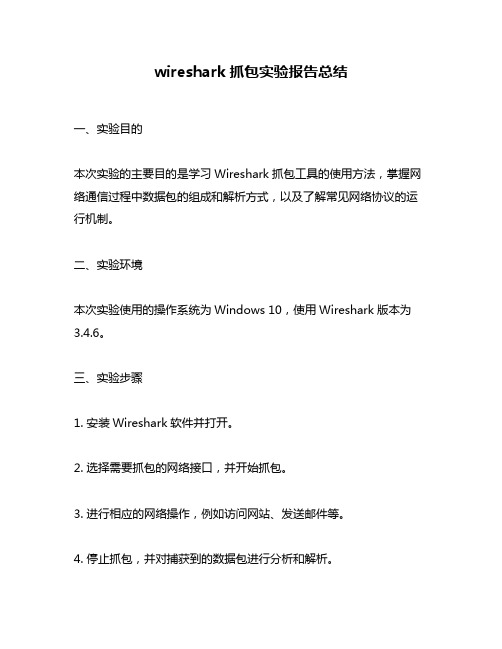
wireshark抓包实验报告总结一、实验目的本次实验的主要目的是学习Wireshark抓包工具的使用方法,掌握网络通信过程中数据包的组成和解析方式,以及了解常见网络协议的运行机制。
二、实验环境本次实验使用的操作系统为Windows 10,使用Wireshark版本为3.4.6。
三、实验步骤1. 安装Wireshark软件并打开。
2. 选择需要抓包的网络接口,并开始抓包。
3. 进行相应的网络操作,例如访问网站、发送邮件等。
4. 停止抓包,并对捕获到的数据包进行分析和解析。
四、实验结果1. 抓取HTTP请求和响应数据包通过Wireshark抓取HTTP请求和响应数据包,可以轻松地了解HTTP协议在通信过程中所传输的信息。
例如,在访问一个网站时,可以看到浏览器向服务器发送GET请求,并获取到服务器返回的HTML 页面等信息。
同时还可以看到HTTP头部中所携带的信息,例如User-Agent、Cookie等。
2. 抓取TCP连接数据包通过Wireshark抓取TCP连接数据包,可以了解TCP协议在建立连接、传输数据和关闭连接时所涉及到的所有步骤。
例如,在进行FTP 文件传输时,可以看到TCP三次握手建立连接,以及文件传输过程中TCP的流量控制和拥塞控制等。
3. 抓取UDP数据包通过Wireshark抓取UDP数据包,可以了解UDP协议在通信过程中所涉及到的所有信息。
例如,在进行DNS域名解析时,可以看到DNS服务器返回的IP地址等信息。
五、实验总结通过本次实验,我学会了使用Wireshark抓包工具进行网络数据包分析的方法,并了解了常见网络协议的运行机制。
同时也发现,在网络通信过程中,数据包所携带的信息非常丰富,能够提供很多有用的参考和指导。
因此,在实际工作中,我们应该灵活运用Wireshark等工具进行网络数据包分析,并结合具体业务场景进行深入研究和分析。
wireshark抓包实验报告
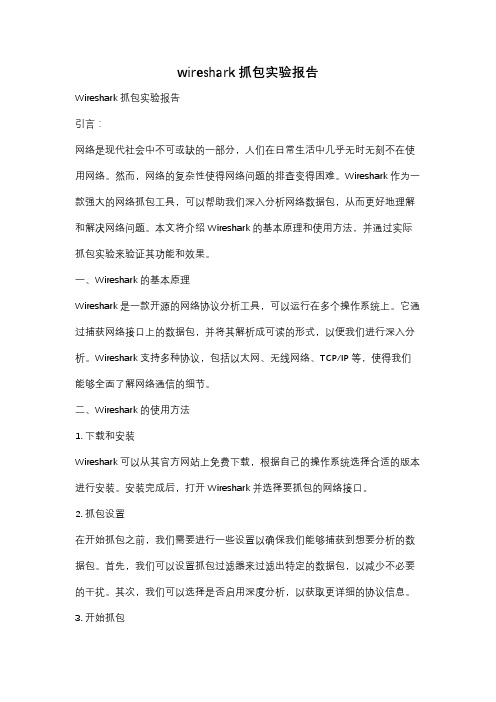
wireshark抓包实验报告Wireshark抓包实验报告引言:网络是现代社会中不可或缺的一部分,人们在日常生活中几乎无时无刻不在使用网络。
然而,网络的复杂性使得网络问题的排查变得困难。
Wireshark作为一款强大的网络抓包工具,可以帮助我们深入分析网络数据包,从而更好地理解和解决网络问题。
本文将介绍Wireshark的基本原理和使用方法,并通过实际抓包实验来验证其功能和效果。
一、Wireshark的基本原理Wireshark是一款开源的网络协议分析工具,可以运行在多个操作系统上。
它通过捕获网络接口上的数据包,并将其解析成可读的形式,以便我们进行深入分析。
Wireshark支持多种协议,包括以太网、无线网络、TCP/IP等,使得我们能够全面了解网络通信的细节。
二、Wireshark的使用方法1. 下载和安装Wireshark可以从其官方网站上免费下载,根据自己的操作系统选择合适的版本进行安装。
安装完成后,打开Wireshark并选择要抓包的网络接口。
2. 抓包设置在开始抓包之前,我们需要进行一些设置以确保我们能够捕获到想要分析的数据包。
首先,我们可以设置抓包过滤器来过滤出特定的数据包,以减少不必要的干扰。
其次,我们可以选择是否启用深度分析,以获取更详细的协议信息。
3. 开始抓包一旦设置完成,我们可以点击“开始”按钮开始抓包。
Wireshark将开始捕获网络接口上的数据包,并将其显示在主界面上。
我们可以看到每个数据包的详细信息,包括源IP地址、目标IP地址、协议类型等。
4. 数据包分析Wireshark提供了丰富的功能和工具,使得我们可以对抓包的数据包进行深入分析。
我们可以通过点击每个数据包来查看其详细信息,并根据需要进行过滤、排序和搜索。
此外,Wireshark还提供了统计功能,帮助我们了解网络流量的情况。
三、实验验证为了验证Wireshark的功能和效果,我们进行了一次抓包实验。
实验中,我们使用Wireshark抓取了一段时间内的网络数据包,并进行了分析。
WireShark网络抓包实验
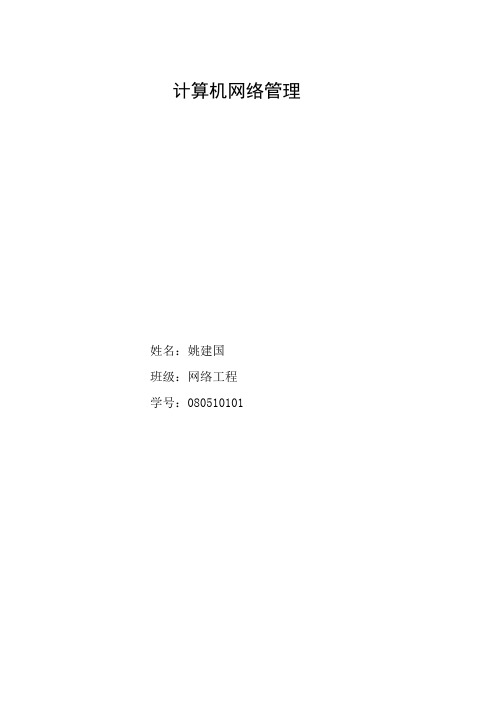
计算机网络管理姓名:姚建国班级:网络工程学号:080510101一.实验目的學會使用snmpb分析mib tree,使用wireshark抓包以及分析該包。
根據snmp 協定,分析抓包軟體抓出的結果。
二.实验内容1. 使用Snmp1)安装snmpb2)实验步骤3)点击mib tree分析各结点2.使用wireshark抓包1)安装WireShark,中间会提示安装WinPcap,一切都是默认。
2)实验前先关掉联网的软件,防止产生一些不必要的流量,以利于实验分析。
3)打开WireShark,选择"Capture>>Interfaces",选择自己的网卡。
选择"Start"开始监控流量。
UDP协议分析,选择一个包单击,结果如下抓包过程中发现TCP组播、HTTP组播等。
A.组播分析.Ethernet II帧,Src: RealtekS_46:f2:4f (00:e0:4c:46:f2:4f), Dst:IPv4mcast_66:74:6e (01:00:5e:66:74:6e)。
源地址RealtekS,目的地址IPv4mcast_66:74:6e。
Internet Protocol(IP数据包),User Datagram Protocol(UDP数据包), Src Port: irisa (11000), Dst Port: irisa (11000)。
B.ARP广播。
Ethernet II帧,Src: FujianSt_f8:ec:eb (00:d0:f8:f8:ec:eb)[锐捷网络的交换机,这里显示"福建实达网络"], Dst: Broadcast (ff:ff:ff:ff:ff:ff)Address Resolution Protocol (request)(ARP数据包)Sender MAC address: FujianSt_f8:ec:eb (00:d0:f8:f8:ec:eb)Sender IP address: 10.1.10.254 (10.1.10.254)Target MAC address: 00:00:00_00:00:00 (00:00:00:00:00:00)Target IP address: 10.1.10.135 (10.1.10.135)ARP是一个三层的协议,直接跑在Frame之上4)再次启动WireShark,打开网页[url][/url],抓包。
wireshark抓包分析实验报告
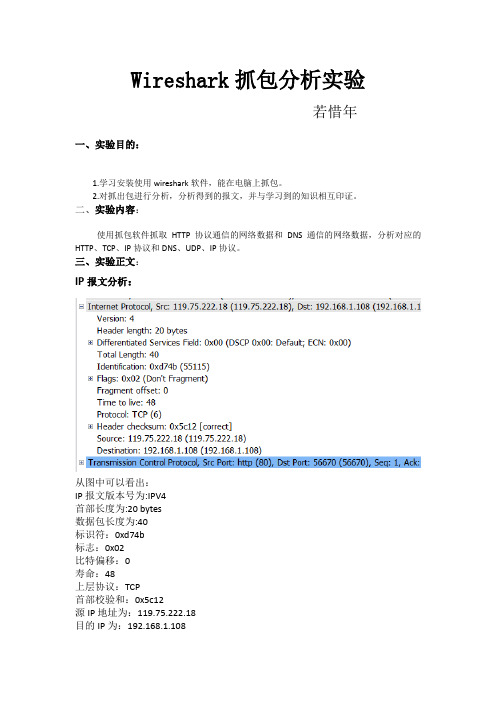
Wireshark抓包分析实验若惜年一、实验目的:1.学习安装使用wireshark软件,能在电脑上抓包。
2.对抓出包进行分析,分析得到的报文,并与学习到的知识相互印证。
二、实验内容:使用抓包软件抓取HTTP协议通信的网络数据和DNS通信的网络数据,分析对应的HTTP、TCP、IP协议和DNS、UDP、IP协议。
三、实验正文:IP报文分析:从图中可以看出:IP报文版本号为:IPV4首部长度为:20 bytes数据包长度为:40标识符:0xd74b标志:0x02比特偏移:0寿命:48上层协议:TCP首部校验和:0x5c12源IP地址为:119.75.222.18目的IP为:192.168.1.108从图中可以看出:源端口号:1891目的端口号:8000udp报文长度为:28检验和:0x58d7数据长度:20 bytesUDP协议是一种无需建立连接的协议,它的报文格式很简单。
当主机中的DNS 应用程序想要惊醒一次查询时,它构造一个DNS查询报文段并把它给UDP,不需要UDP之间握手,UDP为报文加上首部字段,将报文段交给网络层。
第一次握手:从图中看出:源端口号:56770目的端口号:80序列号为:0首部长为: 32 bytesSYN为1表示建立连接成功当fin为1时表示删除连接。
第二次握手:从图中看出:源端口号是:80目的端口号为:56770序列号为:0ack为:1Acknowledgement为1表示包含确认的报文Syn为1表示建立连接。
第三次握手:从图中看出:源端口:56770目的端口:80序列号为:1ACK为:1首部长为:20bytesAcknowledgement为1表示包含确认的报文所以,看出来这是TCP连接成功了Tcp是因特网运输层的面向连接的可靠的运输协议,在一个应用进程可以开始向另一个应用进程发送数据前,这两个进程必须先握手,即它们必须相互发送预备文段,建立确保传输的参数。
发送报文:GET/HTTP/1.1:是请求一个页面文件HOST:是请求的主机名Connection:持续连接Accept: 收到的文件User-Agent : 浏览器的类型Accept-encoding: gzip ,deflate ,sdch限制回应中可以接受的内容编码值,指示附加内容的解码方式为gzip ,deflate ,sdch 。
实验2_北航研究生计算机网络实验

实验2_北航研究生计算机网络实验引言:计算机网络实验是计算机网络课程中非常重要的一部分。
通过实验,可以加深对计算机网络原理和协议的理解,并且提高实践能力。
在北航研究生计算机网络实验中,实验2是一个关于网络通信的实验,本文将对该实验进行详细描述和分析。
一、实验目的1.通过实验深入了解网络通信原理和实现;2.熟悉并掌握网络通信调试工具的使用方法;3.通过实验提高网络故障排查和修复的能力。
二、实验内容本次实验的内容是使用网络通信技术完成一个具体任务。
实验使用的工具是Wireshark,这是一款常用的网络抓包分析软件。
学生需要在虚拟机上模拟网络环境,并且使用Wireshark工具对网络通信进行抓包和分析。
实验的具体步骤如下:1.准备实验环境:使用虚拟机软件搭建网络环境,一般使用VMware Workstation或VirtualBox软件;2.配置网络参数:为虚拟机配置IP地址、网关地址、子网掩码等网络参数;3.设置Wireshark:在虚拟机上安装Wireshark软件,并进行基础的配置;4.抓包分析:使用Wireshark对网络通信进行抓包,并对抓包结果进行分析;5.故障排查和修复:根据抓包结果分析,定位网络故障的原因,并进行相应的修复。
三、实验结果与分析进行实验后,我们得到了一份Wireshark的抓包结果。
通过对抓包结果的分析,我们可以得到以下结论:1.网络通信存在问题,通信过程中有大量的丢包和重传;2.网络延迟较高,造成通信速度较慢;3.一些数据包在传输过程中被篡改。
根据以上结论,我们可以推断网络通信存在以下问题:1.网络链路质量差,导致数据包丢失和重传;2.网络带宽不足,导致通信速度较慢;3.网络安全问题,导致数据包被篡改。
为了解决以上问题,我们可以尝试以下解决方案:1.改善网络链路质量,可以通过替换网线、调整网络设备位置等方式改善网络信号质量;2.增加网络带宽,可以通过升级网络设备或增加网络带宽来提高通信速度;3.加强网络安全防护,可以使用防火墙软件、数据包加密等方式来防止数据包被篡改。
Wireshark抓包分析
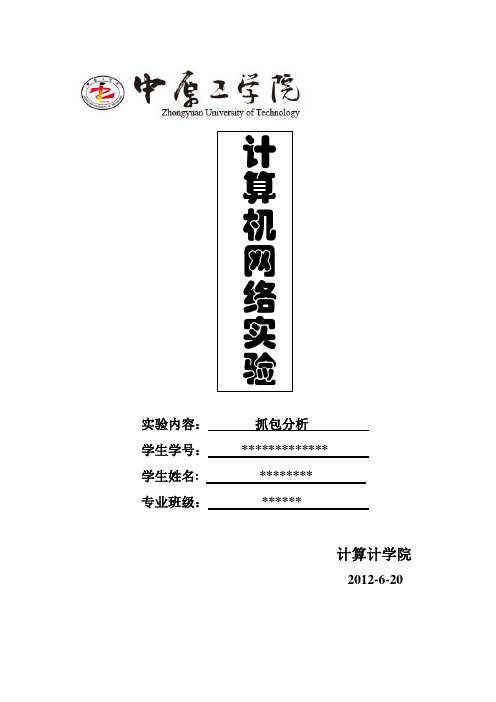
实验内容:抓包分析学生学号:*************学生姓名: ********专业班级:******计算计学院2012-6-20HTTP一、实验名称:网络抓包分析HTTP协议请求、响应过程。
二、时间目的和内容:内容:网络抓包分析HTTP协议请求、响应过程以及请求、响应的报文的格式。
目的:了解、熟悉网络抓包软件,掌握HTTP请求、响应的报文格式,分析、掌握HTTP请求、响应的过程。
三、实验数据及分析结果:1、HTTP的请求报文格式和响应报文格式:2、网络抓包截获的数据:HTTP的请求报文数据:所截获的HTTP的请求报文如下图所示:主要的报文段为:Internet Protocol, Src: 10.20.60.49 (10.20.60.49), Dst: 220.168.129.75Cache-control:no-cache\r\nConnection:keep-alive\r\nCookie:rtime=1;ltime=1334408026756;cnzz-eid=8195232-1334323245-http%3Host:\r\nPragma:no-cache\r\nRange:bytes=203903-293887\r\nReferrer:http://hndx.sc. /flie/download/icon3\r\nUser-agent:mozillla/4.0分析:用GET方法向主机Host:hndx. sc. ,请求对象/ flie/download/icon3/2380.rar,浏览器实现的版本http/1.1(可打开数据包1查看更多报文)。
HTTP的响应报文数据:所截获的百度的http响应报文如下图所示(编号:7594)主要报文段为:Internet protocol,src:119.75.217.56(119.75.217.56),dst:10.20.60.49(10.20.60.49)Transmission control protocol,src port:http (80),dst port:23234(23234),seq:6740,ack:2109,len:243http/1.1 200 ok \r\ncache-control:private\r\ndate:tue,17 apr 2012 13:03:06 GMT\r\nexpires:tue,17 apr 2012 13:03:06 GMT\r\ncontent-encoding:gzip\r\ntransfer-encoding:chunked\r\nserve:BWS/1.0\r\nconnection:keep-alive\r\n\r\n分析:由数据包可知此响应报文使用的是IPv4协议,头部长度为20个字节,其他信息如上。
wireshark实验报告
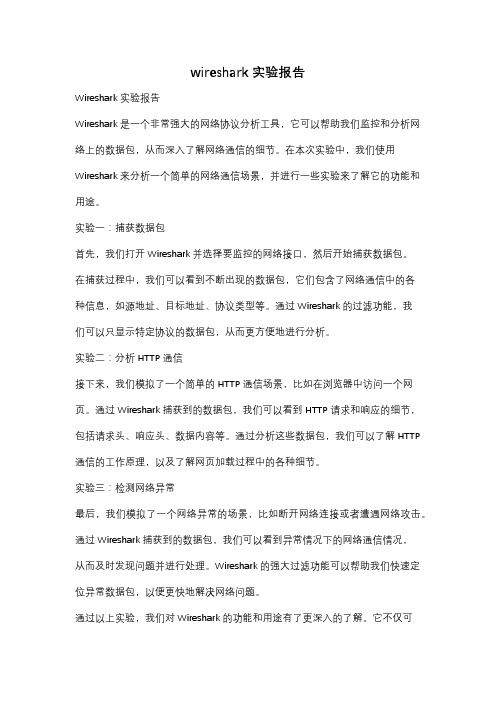
wireshark实验报告Wireshark实验报告Wireshark是一个非常强大的网络协议分析工具,它可以帮助我们监控和分析网络上的数据包,从而深入了解网络通信的细节。
在本次实验中,我们使用Wireshark来分析一个简单的网络通信场景,并进行一些实验来了解它的功能和用途。
实验一:捕获数据包首先,我们打开Wireshark并选择要监控的网络接口,然后开始捕获数据包。
在捕获过程中,我们可以看到不断出现的数据包,它们包含了网络通信中的各种信息,如源地址、目标地址、协议类型等。
通过Wireshark的过滤功能,我们可以只显示特定协议的数据包,从而更方便地进行分析。
实验二:分析HTTP通信接下来,我们模拟了一个简单的HTTP通信场景,比如在浏览器中访问一个网页。
通过Wireshark捕获到的数据包,我们可以看到HTTP请求和响应的细节,包括请求头、响应头、数据内容等。
通过分析这些数据包,我们可以了解HTTP 通信的工作原理,以及了解网页加载过程中的各种细节。
实验三:检测网络异常最后,我们模拟了一个网络异常的场景,比如断开网络连接或者遭遇网络攻击。
通过Wireshark捕获到的数据包,我们可以看到异常情况下的网络通信情况,从而及时发现问题并进行处理。
Wireshark的强大过滤功能可以帮助我们快速定位异常数据包,以便更快地解决网络问题。
通过以上实验,我们对Wireshark的功能和用途有了更深入的了解。
它不仅可以帮助我们监控网络通信,还可以帮助我们分析网络问题、学习网络协议等。
在今后的网络工作中,Wireshark将成为我们不可或缺的利器,帮助我们更好地理解和管理网络通信。
实验二 WireShark(Ethereal)抓包实验

WireShark的安装很简单,安装 过程中会提示安装WinPcap,一切 都按默认设置即可。
10
10
(二)捕获数据包的一般操作
步骤 01 启动Wireshark,显示图2-1所示的主界面。
图2-1 启动Wireshark
11
11
(二)捕获数据包的一般操作
步骤 02
首先设置捕获参数。选择“Capture”(捕获)菜单中的“Options”(选项)命令,打开“Capture Option”(捕获选项)对话框。“Capture Option”对话框显示了多项设置和过滤器,用于确定捕获的数 据通信类型及数量等,如图2-2所示。
即“途经”该网卡但不发往该计算机的数据包)。
13
13
(二)捕获数据包的一般操作
步骤 05 步骤 06
“Capture”设置区的“Capture Filter”栏用来设置是抓包过虑,除非需要过虑特定的数据包,否则一 般情况下可以保持默认设置,即留空。 单击“Start”(开始)按钮即可开始数据包捕获。图2-3所示为开启捕获后的Wireshark的主显示窗 口,主要有五个组Байду номын сангаас部分。
与上一次显示 帧的时间间隔
帧号为6 捕获长度为74字节
与上一次被捕获帧的时间间隔
与参考帧或第1帧的时间间隔 帧长为74字节 帧不会被忽略
帧没有被标记
图2-7 物理层数据帧概况
帧内封装的协 议层次结构 被着色字符串为icmp, icmpv6
19
被着色规则名 称为ICMP
19
(三)ping PDU数据的捕获和分析
菜单和工具命令 协议筛选 数据包列表
数据包首部明细 数据包内容
14 图2-3 开启捕获后的主显示窗口
使用wireshark进行抓包分析 实验报告
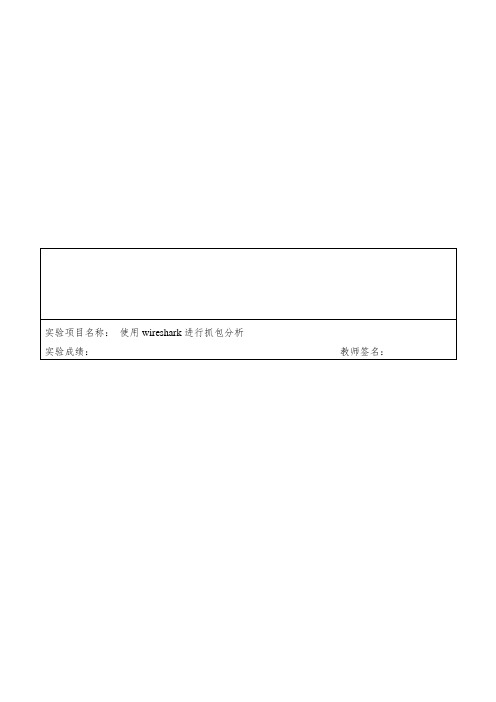
二.实验工具wireshark软件三.实验主要过程与结果本次实验使用了wireshark抓包软件对QQ的协议数据进行了分析。
1、首先打开wireshark,登录QQ2、然后点击开始抓包,给好友发送消息3、最后停止抓包,分析协议数据结果:停止抓包后,可以看到wireshark的页面如下,分为了三个区域:从上到下依次为数据包列表,数据包细节和数据包字节。
源地址为120.204.17.118,目的地址为172.17.62.0即为本机的地址)。
从数据包细节窗口可以看出总共有五层,从下到上依次为应用层,运输层,网络层,数据链路层,物理层。
分别对其不同层进行分析。
四、分析讨论1、应用层应用层是五层协议体系结构中的最高层,其任务是通过应用进程间的交互来完成特定网络应用。
本实验使用的应用进程为QQ,从下图中可以看出QQ所使用的协议为OICQ协议,其中里面包含了交互数据,即为报文。
在数据包细节中OICQ协议中的第五行,可以看到自己的QQ号(302702230)。
选中最后一行的DaTa可以看到传输的数据,即为报文。
2、运输层运输层的任务就是负责向两台主机中进程之间的通信提供通用的数据传输服务,应用进程利用该服务传送应用层报文。
从下图可以看到运输层所使用的协议为UDP协议,UDP协议提供无连接的、尽最大努力的数据传输服务(不保证数据传输的可靠性),其数据的单位是用户数据报。
图中所选中的数据部分是运输层给数据加的报头。
其源端口号为8000,目的端口号为4009,数据包字节长度为87。
UDP协议的第四行表示检验和显示为验证禁用,不能验证,如下图。
3、网络层网络层负责为分组交换网上的不同主机提供通信服务。
在发送数据时,网络层把运输层产生的报文段或用户数据报封装成分组或包进行传送。
从图中可以看出可以看到IP的版本号为4;IP头的长度是20字节,所以从图中可以看出第一个数45,即代表版本号和IP头的长度;首部和载荷的总长度是107字节(0x006b),00在前,6b在后,说明进行网络传输的时候是先传输高位再传输低位,即高字节数据在低地址,低字节数据在高地址,从图中可以看出是00 6b;TTL(存活时间)域的值是54;协议为UDP。
WireShark抓包网络报文分析实验报告
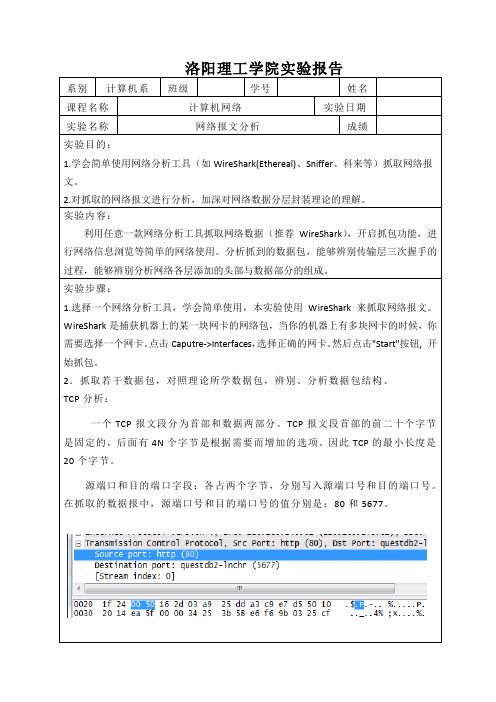
系别计算机系班级学号姓名课程名称计算机网络实验日期实验名称网络报文分析成绩实验目的:1.学会简单使用网络分析工具(如WireShark(Ethereal)、Sniffer、科来等)抓取网络报文。
2.对抓取的网络报文进行分析,加深对网络数据分层封装理论的理解。
实验内容:利用任意一款网络分析工具抓取网络数据(推荐WireShark),开启抓包功能,进行网络信息浏览等简单的网络使用。
分析抓到的数据包,能够辨别传输层三次握手的过程,能够辨别分析网络各层添加的头部与数据部分的组成。
实验步骤:1.选择一个网络分析工具,学会简单使用,本实验使用WireShark来抓取网络报文。
WireShark是捕获机器上的某一块网卡的网络包,当你的机器上有多块网卡的时候,你需要选择一个网卡。
点击Caputre->Interfaces,选择正确的网卡。
然后点击"Start"按钮, 开始抓包。
2.抓取若干数据包,对照理论所学数据包,辨别、分析数据包结构。
TCP分析:一个TCP报文段分为首部和数据两部分。
TCP报文段首部的前二十个字节是固定的,后面有4N个字节是根据需要而增加的选项。
因此TCP的最小长度是20个字节。
源端口和目的端口字段:各占两个字节,分别写入源端口号和目的端口号。
在抓取的数据报中,源端口号和目的端口号的值分别是:80和5677。
序号字段:占4个字节。
序号范围是0到232-1,共232个序号。
确认号字段:在四个字节,是期望收到对方下一个报文段的第一个字节的序号。
数据偏移字段:占4位,它指出TCP报文段的数据起始处距离TCP报文段的起始处有多远。
这个字段实际上是指出TCP报文段的首部长度。
由于首部中还有长度不确定的选项字段。
因此数据偏移字段是必要的。
现在本字段的值是20,说明首部不包含选项字段。
保留字段:占6位,保留为今后使用;窗口字段:占两个字节。
窗口值是0到216-1之间的整数。
窗口指的是发送本报文段的一方的接收窗口,而不是自己的发送窗口。
网络协议分析 Wireshark 抓包 实验
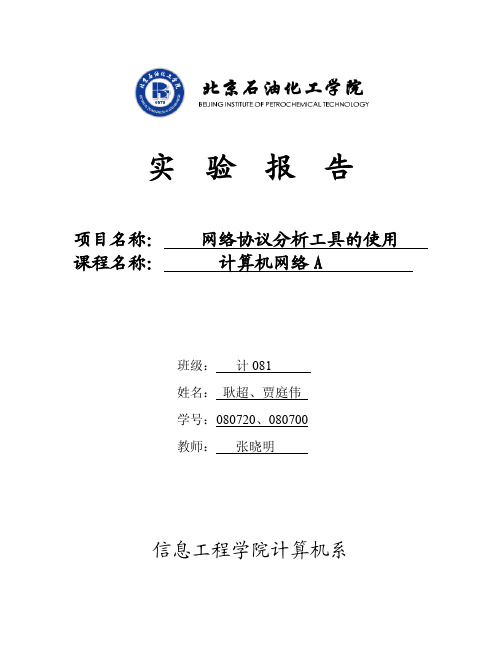
跟踪210.以及利用专家分析系统诊断问题的过程。 5. 实时监控网络活动,并收集网络利用率、错误等信息。 6. 针对感兴趣的层次协议进行解码分析。如DLC对应链路层,IP对应网络层,UDP对应传输
层,RTP对应应用层高层协议等。 4、端口扫描数据捕获与分析
分析:
IP: 源ip地址:66.249.89.99 目的ip地址:210.31.40.191 IP协议版本:4 头部长度:20字节 TTL值为254,可判断目的主机操作系统为windows 版本:4 总长度:558 变时:0×f74a 协议:TCP(6) 头部校验和:源地址:66.249.89.99 目的地址:210.31.40.191 TCP: 源端口:http(80) 目的端口:tcoaddressbook(1977) 序列号:11681 下一相关序列号:12644 Ack号:519 头部长度:20字节 窗口大小:9789
用协议分析仪分析协议的方法。 2. 了解Ping命令的工作过程; 3. 了解FTP协议的工作过程。
二、实验前的准备
熟悉Ping命令,FTP协议; 了解协议分析仪的功能和工作原理; 了解Wireshark或Sniffer分析仪的使用方法; 阅读本实验的阅读文献;
三、实验内容要求
学习捕获选项的设置和使用。 使用Wireshark或Sniffer分析仪捕获一段Ping命令的数据流,并分析其工作过程。 设置显示过滤器,以显示所选部分的捕获数据。 完成网络监视功能测试; 实现数据报文解码分析。 保存捕获的数据,分别是TEXT文件和XML文件。
分析:
IP: 源ip地址:210.31.40.191 目的ip地址:210.31.32.5 IP协议版本:4 头部长度:20字节 TTL值为128 版本:4 总长度:40 变时:0×f6b4 协议:TCP(6) 头部校验和:源地址:210.31.40.191 TCP: 源端口:drp(1974) 目的端口:ftp(21) 序列号:128 下一相关序列号:546 Ack号:127 头部长度:20字节 窗口大小:64991
Wireshark抓包分析实验

Wireshark抓包分析实验实验Wireshark抓包分析实验⼀、实验⽬的1、了解并会初步使⽤Wireshark,能在所⽤电脑上进⾏抓包2、了解IP数据包格式,能应⽤该软件分析数据包格式3、查看⼀个抓到的包的内容,并分析对应的IP数据包格式4、学会使⽤nslookup⼯具查询并分析Internet 域名信息或诊断DNS 服务器。
5、会⽤wireshark分析DNS协议。
对DNS协议有个全⾯的学习与了解。
⼆、实训器材1、接⼊Internet的计算机主机;2、抓包⼯具WireShark。
三、实验内容(⼀)IP包分析实验1、打开wireshark,选择接⼝选项列表。
或单击“Capture”,配置“option”选项。
2、设置完成后,点击“start”开始抓包,显⽰结果。
3、选择某⼀⾏抓包结果,双击查看此数据包具体结构。
4、查看IP数据报。
[1]写出IP数据报的格式。
[2]捕捉IP数据报的格式图例。
[3]记录IP数据报包的所有域,针对每⼀个域所代表的含义进⾏解释。
(⼆)DNS协议分析实验1、启动WireShark,并开始抓包。
2、在命令⾏运⾏nslookup 发现成都⼤学或其他单位官⽅DNS服务器。
nslookup /doc/cd9178b4f46527d3250ce03a.html /3、停⽌抓包4、显⽰过滤DNS包,查看其请求包和响应包的运输层协议是UDP 还是TCP,DNS请求包的⽬的端⼝及DNS响应包的源端⼝号分别是多少,DNS 请求包是发往哪个地址的,⽤ipconfig查看你的本地DNS服务器的IP地址,判断它们是否相同。
5、查看接下来你的主机发出的⼀些TCP SYN 包,其中的⽬的IP地址是否有刚才DNS应答包中的IP地址?Wireshark抓包分析实验报告⼀.实验⽬的1.了解并初步使⽤Wireshark,能在所⽤电脑上进⾏抓包。
2.了解IP数据包格式,能应⽤该软件分析数据包格式。
3.查看⼀个抓到的包的内容,并分析对应的IP数据包格式。
实验二 WireShark(Ethereal)抓包实验

与上一次显示 帧的时间间隔
帧号为6 捕获长度为74字节
与上一次被捕获帧的时间间隔
与参考帧或第1帧的时间间隔 帧长为74字节 帧不会被忽略
帧没有被标记
图2-7 物理层数据帧概况
帧内封装的协 议层次结构 被着色字符串为icmp, icmpv6
19
被着色规则名 称为ICMP
19
(三)ping PDU数据的捕获和分析
即“途经”该网卡但不发往该计算机的数据包)。
13
13
(二)捕获数据包的一般操作
步骤 05 步骤 06
“Capture”设置区的“Capture Filter”栏用来设置是抓包过虑,除非需要过虑特定的数据包,否则一 般情况下可以保持默认设置,即留空。 单击“Start”(开始)按钮即可开始数据包捕获。图2-3所示为开启捕获后的Wireshark的主显示窗 口,主要有五个组成部分。
展开数据链路层以太网帧信息,如图2-8所示。其中,Ethernet II表示以太网协议版本;Src(Source)
显示了源网卡的厂名_序号和物理地址(位于括号内);DST(Destination)显示了目标网卡的;Type:IP (0x0800)表示帧内封装的上层协议类型为IP,并在括号内显示了IP的十六进制码。
Wireshark的“数据包列表”窗格显示的内容如图2-13所示。从捕获的信息可以看出,计算机192.168.32.5 是用guoya用户登录ftp://192.168.32.1,密码是12345678。
图2-13 主窗口显示的内容
26
26
(四)通过Wireshark 捕获、嗅探FTP密码
至此,最简单的Wireshark捕获、FTP 密码嗅探就基本完成了,同学们可以继续 按需要捕获并分析其他数据。
wireshark抓包分析实验报告

wireshark抓包分析实验报告Wireshark抓包分析实验报告引言:网络是现代社会不可或缺的一部分,它连接了世界各地的计算机和设备。
为了确保网络的正常运行和安全,网络分析工具是必不可少的。
Wireshark作为一款开源的网络抓包分析工具,具有强大的功能和广泛的应用范围。
本实验旨在通过使用Wireshark来抓包并分析网络数据,以深入了解网络通信的细节和原理。
实验目的:1. 了解Wireshark的基本原理和使用方法;2. 掌握抓包和分析网络数据的技巧;3. 分析网络数据包的结构和内容。
实验步骤:1. 下载和安装Wireshark软件;2. 打开Wireshark,选择要进行抓包的网络接口;3. 开始抓包,并进行需要的过滤设置;4. 分析抓到的数据包,包括查看源地址、目标地址、协议类型等信息;5. 进一步分析数据包的内容,如查看HTTP请求和响应的头部信息、查看传输层协议的数据等;6. 结束抓包并保存数据。
实验结果与分析:通过使用Wireshark进行抓包和分析,我们可以获得大量有关网络通信的信息。
以下是一些实验结果和分析:1. 数据包的源地址和目标地址:通过查看数据包的源地址和目标地址,我们可以确定通信的两端设备和它们之间的关系。
这对于网络故障排除和安全分析非常重要。
2. 协议类型:Wireshark可以自动识别和解析各种协议,包括TCP、UDP、HTTP、FTP等。
通过查看数据包的协议类型,我们可以了解网络通信所使用的协议,并进一步分析其特点和性能。
3. HTTP请求和响应:Wireshark可以解析HTTP协议,并显示请求和响应的详细信息。
通过查看HTTP请求和响应的头部信息,我们可以了解到客户端和服务器之间的通信内容,如请求的URL、请求方法、响应状态码等。
4. 传输层协议的数据:Wireshark可以显示传输层协议的数据,如TCP和UDP的数据。
通过查看传输层协议的数据,我们可以了解到数据包的具体内容,如传输的文本、文件等。
- 1、下载文档前请自行甄别文档内容的完整性,平台不提供额外的编辑、内容补充、找答案等附加服务。
- 2、"仅部分预览"的文档,不可在线预览部分如存在完整性等问题,可反馈申请退款(可完整预览的文档不适用该条件!)。
- 3、如文档侵犯您的权益,请联系客服反馈,我们会尽快为您处理(人工客服工作时间:9:00-18:30)。
实验报告
课程名称:《信息安全概论》课程实验报告实验地点:
专业班级:
学号:
学生姓名:
指导教师:赵超
2016年月日
实验题目Wireshark抓包分析实验
一、实验目的
1、了解并会初步使用Wireshark,能在所用电脑上进行抓包
2、了解IP数据包格式,能应用该软件分析数据包格式
3、查看一个抓到的包的内容,并分析对应的IP数据包格式
二、实验内容
1、安装Wireshark,简单描述安装步骤。
2、打开wireshark,选择接口选项列表。
或单击“Capture”,配置“option”
选项。
3、设置完成后,点击“start”开始抓包,显示结果。
4、选择某一行抓包结果,双击查看此数据包具体结构。
5、捕捉IP数据报。
①写出IP数据报的格式。
②捕捉IP数据报的格式图例。
③针对每一个域所代表的含义进行解释。
三、实验内容(续,可选)
1、捕捉特定内容
捕捉内容:http
步骤:①在wireshark软件上点开始捕捉。
②上网浏览网页。
③找到包含http格式的数据包,可用Filter进行设置,点击
中的下拉式按钮,选择http。
④在该数据帧中找到Get 的内容。
实验体会
Wireshark抓包分析实验报告
一.实验目的
1.了解并初步使用Wireshark,能在所用电脑上进行抓包。
2.了解IP数据包格式,能应用该软件分析数据包格式。
3.查看一个抓到的包的内容,并分析对应的IP数据包格式。
二.主要仪器设备
协议分析软件Wireshark,联网的PC机。
三.实验原理和实验内容
1 安装WireShark。
这个不用说了,中间会提示安装WinPcap,一切默认。
2打开wireshark,选择接口选项列表。
或单击“Capture”,配置“option”
选项。
3打开WireShark,选择"Capture>>Interfaces",选择自己的网卡,设置完成后,选择"Start"开始监控流量。
开始抓包,显示结果。
4选择某一行抓包结果,双击查看此数据包具体结构。
5 捕捉IP数据报。
IP数据报的格式如下图所示:
捕捉到的IP帧如下图所示:
由图可知,这个IP帧的一下信息:
IP报文版本号:IPV4
头部长度:20 bytes
总长度:202 Bytes,即可变部分为182.
标识:0x1aa3(6819)
标志:0x00
片偏移:0,表示本片是原分组中的第一片。
生存时间:64,说明这个数据报还可以在路由器之间转发64次。
协议:UDP(17) (指定了数据包中信息的类型)
头部检验和:0xd8a1 (接受正确)
Source:192.168.2.143
Destination:192.168.2.255
四.实验总结:
本次wireshark抓包实验,分析了IP抓包,捕捉IP数据报。
